Nếu bạn muốn chuyển từ máy tính xách tay Windows sang Chromebook - hoặc chuyển từ Windows 10 Mobile sang Android, bạn sẽ muốn chuyển các tệp lưu trữ trên OneDrive sang Google Drive. Rất dễ dàng để bạn có thể truy cập các tệp OneDrive trên Android hoặc Chrome OS. Dưới đây là cách chuyển ảnh từ OneDrive sang Google Drive.
- Nhận 100GB OneDrive miễn phí từ điện thoại Samsung
- Các cách kết nối điện thoại Android với tivi Samsung
Tải ảnh của bạn từ OneDrive
- Đăng nhập vào OneDrive bằng máy tính để bàn hoặc Chromebook.
- Chọn album Photos.
- Nhấp Download.
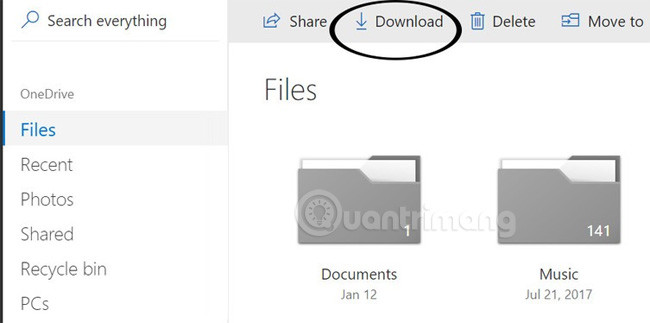
- Mở thư mục vừa tải ảnh xuống trên PC.
- Nhấp chuột phải vào thư mục Photos, sau đó chọn Extract all.
- Nhấp Extract.
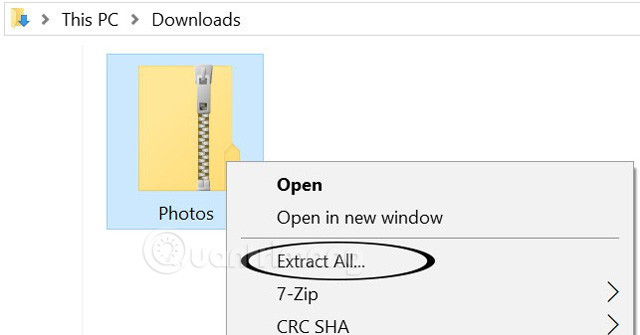
Bây giờ, bạn đã có một bản sao tất cả các hình ảnh bạn đã lưu trữ trên OneDrive ở máy tính cá nhân. Bây giờ chúng ta sẽ tải chúng lên Google Photos thông qua Google Drive.
Tải ảnh lên Google Drive
- Đăng nhập vào Google Drive trên máy tính để bàn hoặc Chromebook
- Nhấp New > Folder và đặt tên là Google Photos.
- Bên trong thư mục, nhấp vào New, Folder Upload.
- Chọn thư mục giải nén có chứa ảnh OneDrive.
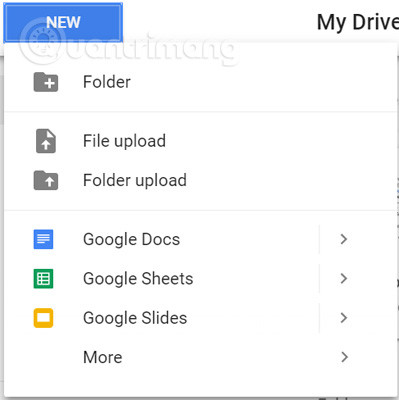
Tất cả ảnh của bạn đã được tải lên Google Drive và bạn có thể xem chúng trong ứng dụng Google Photos!
Với thủ thuật nhỏ này bạn có thể truy cập vào những file, hình ảnh trên OneDrive từ Google Drive hay Google Photos. Hãy chia sẻ với chúng tôi nếu các bạn có thủ thuật hay hơn để làm việc này nhé.
Xem thêm:
 Công nghệ
Công nghệ  AI
AI  Windows
Windows  iPhone
iPhone  Android
Android  Học IT
Học IT  Download
Download  Tiện ích
Tiện ích  Khoa học
Khoa học  Game
Game  Làng CN
Làng CN  Ứng dụng
Ứng dụng 
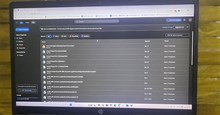

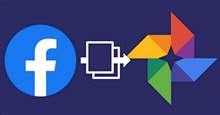
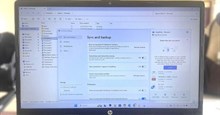




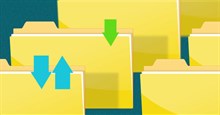










 Linux
Linux  Đồng hồ thông minh
Đồng hồ thông minh  macOS
macOS  Chụp ảnh - Quay phim
Chụp ảnh - Quay phim  Thủ thuật SEO
Thủ thuật SEO  Phần cứng
Phần cứng  Kiến thức cơ bản
Kiến thức cơ bản  Lập trình
Lập trình  Dịch vụ công trực tuyến
Dịch vụ công trực tuyến  Dịch vụ nhà mạng
Dịch vụ nhà mạng  Quiz công nghệ
Quiz công nghệ  Microsoft Word 2016
Microsoft Word 2016  Microsoft Word 2013
Microsoft Word 2013  Microsoft Word 2007
Microsoft Word 2007  Microsoft Excel 2019
Microsoft Excel 2019  Microsoft Excel 2016
Microsoft Excel 2016  Microsoft PowerPoint 2019
Microsoft PowerPoint 2019  Google Sheets
Google Sheets  Học Photoshop
Học Photoshop  Lập trình Scratch
Lập trình Scratch  Bootstrap
Bootstrap  Năng suất
Năng suất  Game - Trò chơi
Game - Trò chơi  Hệ thống
Hệ thống  Thiết kế & Đồ họa
Thiết kế & Đồ họa  Internet
Internet  Bảo mật, Antivirus
Bảo mật, Antivirus  Doanh nghiệp
Doanh nghiệp  Ảnh & Video
Ảnh & Video  Giải trí & Âm nhạc
Giải trí & Âm nhạc  Mạng xã hội
Mạng xã hội  Lập trình
Lập trình  Giáo dục - Học tập
Giáo dục - Học tập  Lối sống
Lối sống  Tài chính & Mua sắm
Tài chính & Mua sắm  AI Trí tuệ nhân tạo
AI Trí tuệ nhân tạo  ChatGPT
ChatGPT  Gemini
Gemini  Điện máy
Điện máy  Tivi
Tivi  Tủ lạnh
Tủ lạnh  Điều hòa
Điều hòa  Máy giặt
Máy giặt  Cuộc sống
Cuộc sống  TOP
TOP  Kỹ năng
Kỹ năng  Món ngon mỗi ngày
Món ngon mỗi ngày  Nuôi dạy con
Nuôi dạy con  Mẹo vặt
Mẹo vặt  Phim ảnh, Truyện
Phim ảnh, Truyện  Làm đẹp
Làm đẹp  DIY - Handmade
DIY - Handmade  Du lịch
Du lịch  Quà tặng
Quà tặng  Giải trí
Giải trí  Là gì?
Là gì?  Nhà đẹp
Nhà đẹp  Giáng sinh - Noel
Giáng sinh - Noel  Hướng dẫn
Hướng dẫn  Ô tô, Xe máy
Ô tô, Xe máy  Tấn công mạng
Tấn công mạng  Chuyện công nghệ
Chuyện công nghệ  Công nghệ mới
Công nghệ mới  Trí tuệ Thiên tài
Trí tuệ Thiên tài